Как исправить ошибки приложения WINWORD.EXE
WINWORD.EXE – это процесс MS Word, указанный в диспетчере задач. Другое программное обеспечение Microsoft, особенно приложения MS Office, также использует процесс WINWORD.EXE.
Например, WINWORD.EXE будет работать с программным обеспечением Outlook, если вы настроили Word в качестве редактора электронной почты Outlook по умолчанию.
Ошибка приложения Winword.exe может иногда препятствовать запуску Word, и, говоря об этой проблеме, вот некоторые похожие проблемы, о которых сообщили пользователи:
- Ошибка приложения Winword.exe office 2016, 2013, 2010, 2007 . Эта проблема может касаться любой версии Office. Независимо от используемой версии, мы рекомендуем вам попробовать все решения из этой версии. статья.
- Ошибка приложения Winword.exe: приложение не удалось запустить правильно . Иногда эта проблема может быть вызвана антивирусом. Чтобы это исправить, временно отключите антивирус и проверьте, помогает ли это.
- Ошибка приложения Winword.exe Windows 10, 8, 7 – . Эта проблема может возникать в любой версии Windows, и вы можете применить большинство наших решений к любой версии Windows.
- Winword.exe crash wwlib.dll . Иногда определенные DLL-файлы могут вызывать эту проблему. Чтобы решить эту проблему, переустановите или восстановите установку Office.
- Winword exe runtime error . Эта ошибка может возникать из-за отсутствия обновлений, и если вы ее встретите, обязательно обновите свой компьютер до последней версии.
Решение 1. Запустите антивирусное сканирование
Как бесплатно использовать Word и Excel на Windows 10

Иногда ошибка приложения winword.exe может возникать, если в вашей системе есть вредоносное ПО.
Тем не менее, Windows 10 поставляется с Защитником Windows, который работает как встроенный антивирус, поэтому вы сможете легко обнаружить любое вредоносное ПО.
Однако, если вы хотите максимальной безопасности, которая не будет мешать вашей системе, возможно, вам следует рассмотреть возможность использования стороннего решения, такого как Bitdefender .
Этот инструмент обеспечивает отличную защиту и не снижает производительность ПК, поэтому обязательно попробуйте его.
Решение 2 – Сканирование реестра
В некоторых случаях может появиться ошибка приложения winword.exe , поскольку некоторые записи в вашем реестре повреждены. Если это происходит, необходимо найти и удалить эти записи.
Выполнение этого вручную может быть довольно утомительным занятием, но вы можете очистить реестр с помощью сторонних инструментов. Одним из инструментов, который может помочь вам в этой проблеме, является CCleaner, и вы можете использовать его, выполнив следующие действия:

- Нажмите Загрузить на этой странице веб-сайта, чтобы сохранить установщик CCleaner в Windows. Запустите программу установки, чтобы добавить программное обеспечение в Windows, а затем откройте программное обеспечение CCleaner.
- Нажмите Реестр в левой части окна, чтобы открыть программу очистки реестра.
- Установите все флажки очистителя реестра для более тщательного сканирования.
- Нажмите кнопку Сканировать на наличие проблем , чтобы запустить сканирование реестра.
- Выберите все проблемы реестра, перечисленные в окне CCleaner.
- Нажмите кнопку Исправить выбранные проблемы , чтобы исправить реестр.
Как БЕСПЛАТНО получить от Microsoft программы Word, Excel, PowerPoint (и другие из пакета Office)
Решение 3 – Запустите сканирование средства проверки системных файлов
Другой причиной ошибки приложения winword.exe может быть повреждение файла. Если ваша установка или системные файлы повреждены, вы можете встретить это сообщение об ошибке.
Однако вы можете решить проблему, просто выполнив SFC-сканирование. Для этого выполните следующие действия:
- Откройте меню Win + X с помощью сочетания клавиш Ключ Windows + X . Теперь выберите Командная строка (Admin) или PowerShell (Admin) из списка.

- Когда откроется Командная строка , выполните команду sfc/scannow .

- Сканирование SFC теперь будет сканировать вашу систему. Это может занять около 10-15 минут, поэтому не мешайте и не отменяйте его.
Если сканирование SFC не устранило проблему, вы всегда можете использовать сканирование DISM. Для этого просто выполните следующие действия:

- Запустите Командную строку от имени администратора.
- Запустите команду DISM/Online/Cleanup-Image/RestoreHealth .
- Сканирование DISM начнется. Имейте в виду, что этот процесс может занять около 20 минут и более, поэтому не вмешивайтесь в него.
После завершения сканирования DISM проверьте, сохраняется ли проблема. Если вы хотите, вы можете повторить сканирование SFC на всякий случай, и проблема должна быть решена.
Узнайте все, что нужно знать о программе проверки системных файлов, прямо здесь!
Решение 4. Проверьте наличие обновлений Windows
Иногда отсутствие системных обновлений может привести к появлению ошибки приложения winword.exe . Чтобы устранить эту проблему, рекомендуется постоянно обновлять систему. По умолчанию Windows 10 загружает отсутствующие обновления в фоновом режиме, но иногда вы можете пропустить одно или два обновления.
Однако вы всегда можете проверить наличие обновлений вручную, выполнив следующие действия:
- Откройте Настройки приложения . Вы можете сделать это быстро с помощью сочетания клавиш Windows Key + I .
- Когда откроется Приложение настроек , перейдите в раздел Обновление и безопасность .

- Теперь нажмите кнопку Проверить обновления .

Если доступны какие-либо обновления, они будут загружены в фоновом режиме и установлены, как только вы перезагрузите компьютер. Как только все обновится, проверьте, решена ли проблема.
Решение 5 – Ремонт программного обеспечения MS Office
Более свежие комплекты MS Office включают диагностические инструменты, с помощью которых вы можете исправить их приложения. Средство диагностики может восстанавливать программное обеспечение Office, которое работает неправильно, поэтому оно также может устранить ошибку EXE.
Вы можете открыть этот инструмент для ремонта следующим образом.
- Откройте Панель управления и перейдите в раздел Программы и компоненты .

- Затем вы можете щелкнуть правой кнопкой мыши определенное приложение Microsoft в списке и выбрать Изменить , чтобы открыть окно, показанное непосредственно ниже. В качестве альтернативы вы можете выбрать пакет Microsoft Office.

- Теперь выберите Онлайн-ремонт , чтобы исправить выбранное программное обеспечение. Это более вероятно, чтобы исправить WINWORD.EXE, как это переустанавливает программное обеспечение.
- Однако вы также можете выбрать Быстрое восстановление , чтобы исправить поврежденные файлы.
Решение 6 – Переустановите программное обеспечение, которое требует исправления
Если winword.exe application application продолжает появляться на вашем компьютере, возможно, проблема в поврежденной установке. В этом случае рекомендуется найти и переустановить приложение, которое создает эту проблему.
Существует несколько способов удаления приложения, но наиболее эффективным является использование программного обеспечения для удаления.
Используя программу удаления, вы можете удалить любое приложение с вашего компьютера вместе с его файлами и записями реестра.
Сделав это, вы полностью удалите приложение с ПК и убедитесь, что проблема не появится снова. Если вы ищете хорошее программное обеспечение для удаления, мы должны порекомендовать IOBit Uninstaller .
После удаления приложения с помощью этого инструмента и его повторной установки проблема должна быть полностью решена.
Решение 7 – Отмена системных изменений с восстановлением системы
В некоторых случаях единственным способом решения этой проблемы является восстановление системы. Если вы не знакомы, функция «Восстановление системы» может отменить все последние изменения на вашем ПК и исправить такие проблемы, как ошибка приложения winword.exe .
Нужна дополнительная информация о восстановлении системы? Прочтите это руководство, чтобы узнать больше.
Чтобы выполнить восстановление системы, вам необходимо сделать следующее:
- Нажмите Windows Key + S и введите восстановление системы . Выберите Создать точку восстановления .

- Появится новое окно. Нажмите кнопку Восстановление системы .

- Когда откроется окно Восстановление системы , нажмите Далее .

- Установите флажок Показать больше точек восстановления , если он доступен. Теперь вам просто нужно выбрать нужную точку восстановления и нажать Далее .

- Следуйте инструкциям на экране, чтобы завершить процесс.
После того, как вы восстановите свой компьютер, убедитесь, что проблема все еще существует.
Таким образом, существует множество возможных исправлений для ошибки приложения WINWORD.EXE. Помимо исправления ошибки EXE, некоторые из приведенных выше исправлений могут также предотвратить ее повторение.
По-прежнему возникают проблемы? Проверьте эту статью для получения дополнительной информации о том, как восстановить MS Word.
Примечание редактора . Этот пост был первоначально опубликован в июле 2017 года и с тех пор был полностью переработан и обновлен для обеспечения свежести, точности и полноты.
Источник: generd.ru
Как исправить ошибку приложения WinWord.exe в Windows 10
Файл Winword.exe является частью программного обеспечения Microsoft Office разработан многонациональной технологической компанией Корпорация Майкрософт. Winword.exe отвечает за запуск Microsoft-Word, программного обеспечения для обработки текста, входящего в состав Microsoft Office. Microsoft-Word — это полезное программное обеспечение, включающее набор утилит для создания, редактирования и управления текстовыми документами. Этот файл можно найти на вашем компьютере, если вы установили Microsoft Office. Обычно WINWORD.EXE нельзя рассматривать как угрозу, поскольку он является неотъемлемой частью MS Word.
Здесь я рассмотрю некоторые основные сведения о winword.exe и предоставлю простые методы исправления связанных с ним ошибок.
Функция Winword.exe
Это процесс переднего плана, который запускается, когда вы открываете Microsoft Word на своем компьютере. Microsoft Word перестанет работать, если вы завершите процесс, поэтому WINWORD.EXE — это важный процесс, обеспечивающий правильную работу программного обеспечения.
Характеристики
Вот краткий обзор:
Имя файла:WINWORD.EXEРазмер файла:1,85 МБОписание файла:Microsoft WordРасположение файла:C:Program Files (x86)Microsoft OfficerootOffice16 (может быть другим именем в случае других версий, например, Office13 для MS Office 2013)Издатель: Корпорация Майкрософт
Winword.exe безопасный или опасный?
Это абсолютно безопасное и надежное приложение, поскольку оно является частью условно-бесплатного программного обеспечения Microsoft Office. Он устанавливается во время установки Microsoft Office. Это не системный файл, и он отвечает за работу Microsoft Word. При нормальных обстоятельствах вам не следует удалять WINWORD.EXE. Однако проблемы могут возникнуть из-за поврежденного процесса установки Microsoft Office или вируса/вредоносного ПО, которое маскирует себя под именем WINWORD.EXE.
Хотя каталог установки можно изменить, если WINWORD.EXE отсутствует в Microsoft OfficerootOffice16, скорее всего, это троянский вирус. Кроме того, вы можете проверить свойства файла и проверить цифровую подпись Microsoft, чтобы подтвердить подлинность WINWORD.EXE.
Ошибки, связанные с WINWORD.EXE
Поврежденный файл WINWORD.EXE может вызвать следующие ошибки приложения.
- WINWORD.EXE — ошибка приложения «Приложение не удалось запустить корректно (код ошибки). Нажмите OK, чтобы закрыть приложение».
Код ошибки может быть 0xc0000142, 0xc0000715 или 0xc000007b, он возникает при попытке запустить MS Word. Независимо от кода ошибки ошибка приложения обычно исправляется одним и тем же методом.
- WINWORD.EXE — ошибка приложения «Исключение: неизвестное программное исключение (0xe0000002) произошло в приложении по адресу *шестнадцатеричный адрес памяти*».
Это ошибка времени выполнения, она указывает на то, что в системе возникают проблемы с запуском программного обеспечения.
Другими распространенными ошибками, связанными с Winword.exe, являются перемещение, отсутствие или удаление файла. Обычно это происходит, когда файлы ярлыков не работают.
Возможными причинами этих ошибок могут быть:
- Неправильная установка Microsoft Office
- Из-за поврежденных файлов
- Вирус или вредоносное ПО повредили файл
- Поврежденные или отсутствующие файлы DLL (библиотека динамической компоновки)
- Отсутствие обновлений системы.
Эти ошибки не следует игнорировать, так как они могут привести к нестабильной работе системы, и MS Word перестанет работать. Ниже приведены несколько простых способов решения проблем, связанных с WINWORD.EXE.
Методы исправления ошибки Winword.exe в Windows 10
Способ 1: восстановление программных файлов Microsoft Office
Лучшим способом решить эту проблему будет ремонт установки. Это позволит пользователю исправить ошибку приложения WINWORD.EXE без риска потери данных и заменит все поврежденные файлы новыми рабочими.
1) Нажмите сочетание клавиш Windows + X и перейдите в «Настройки».
2) Нажмите Приложения
3) В главной панели появится список программ, найдите свою версию Microsoft Office (В моем случае это MS Office 2016)
4) Нажмите Microsoft Office и нажмите «Изменить».
5) В новом окне у нас есть две опции, выберите первую опцию Quick Repair.
6. Quick Repair попытается восстановить файлы как можно быстрее, и для этого не потребуется подключение к Интернету. Это должно решить проблему.
7. Если проблема не решена, подключитесь к Интернету и выберите вариант онлайн-восстановления. Это займет некоторое время и потребует интернет-трафика, но в основном решит проблему.
Другими похожими файлами являются Officevirt.exe и Offspon.exe.
Способ 2: новая установка Microsoft Office
Примечание. В этом методе вам нужно будет ввести ключ продукта Microsoft Office, если вы купили цифровую версию или версию на компакт-диске, чтобы активировать продукт. В случае, если MS Office был предустановлен (в основном на ноутбуках), вам не нужно беспокоиться, так как он снова активируется.
1) Перейдите в «Приложения» в настройках и следуйте шагам с 1 по 3.
2) Нажмите «Удалить».
3) Следуйте инструкциям в окне деинсталлятора, пока MS Office не будет удален из вашей системы.
4) Введите диск MS Office в дисковод (или, если это была цифровая версия, скачать это с сайта Майкрософт). Запустите файл setup.exe
5) Следуйте инструкциям в окне установки, когда вас попросят, введите ключ продукта, который находится на обратной стороне коробки с вашим диском. (В случае цифровой версии ключ продукта будет найден в вашем электронном письме)
6. Завершите настройку, теперь у вас есть свежеустановленный MS Office с рабочими файлами.
Способ 3: Проверка компьютера на наличие вирусов
Некоторые вирусные программы могут маскироваться под WINWORD.EXE. Если у вас не установлено стороннее антивирусное программное обеспечение, выполните следующие действия, чтобы просканировать компьютер с помощью Защитника Windows.
1) Найдите «Безопасность Windows» в меню «Пуск».
2) Нажмите «Защита от вирусов и угроз» и нажмите кнопку быстрого сканирования.
Быстрое сканирование защиты от вирусов и угроз
3) Разрешить Защитнику Windows сканировать зараженный файл WINWORD.EXE.
В MS Office есть возможность удалить верхний/нижний колонтитул.
Способ 4: сканирование с помощью средства проверки системных файлов
1) Найдите «командную строку» и запустите ее от имени администратора.
2) Введите команду sfc/scannow и нажмите кнопку ENTER, чтобы запустить ее.
Средство проверки системных файлов проверяет целостность системных файлов
3) Подождите несколько минут и дайте команде запустить сканирование. Это удалит все поврежденные системные файлы на диске вашей ОС.
Способ 5: проверить наличие обновлений
В редких случаях отсутствие обновлений системы может привести к несовместимости программных файлов с системными файлами. Установка ожидающих обновлений может решить проблемы.
1) Зайдите в настройки и откройте «Обновление и безопасность».
2. Нажмите «Проверить наличие обновлений» (в случае ожидающих обновлений появится кнопка «Загрузить»). Пусть он скачает обновления и установит их.
3) Перезагрузите компьютер, чтобы применить обновления.
Способ 6: перезагрузите компьютер
Если ни один из вышеперечисленных методов не сработал, возможно, это связано с неисправными системными файлами ОС. Следуйте этому методу, чтобы вернуть компьютер в новое рабочее состояние.
1) Нажмите на кнопку Windows
2) Найдите «Сбросить этот компьютер» и нажмите на него.
3) Нажмите «Начать».
4) В новом окне выберите опцию «Сохранить мои файлы».
5) Windows потребуется некоторое время для перезагрузки ПК.
Если вы будете внимательно следовать инструкциям, проблема, связанная с winword.exe, будет решена. Если у вас есть какие-либо вопросы или предложения, обязательно оставьте комментарий или свяжитесь с нами.
Источник: www.wowl.ru
Как исправить ошибку WINWORD.EXE в Windows 10
Процесс WINWORD.exe — это ключевой процесс, отвечающий за работу многих офисных приложений Microsoft. Ошибка, связанная с этим файлом может появиться при запуске Word, Excel или PowerPoint. Проблемы могут проявиться из-за некорректной работы антивируса, из-за сбойных файлов в самом офисном пакете и даже из-за драйверов для видеокарты.
Решаются эти проблемы сразу несколькими различными способами. Придется пробовать и искать подходящее решение, потому что точно выяснить причину возникновения ошибки в файле WINWORD.exe вряд ли получится.
Запускаем офисное приложение без лишних надстроек
Чтобы запустить Word в «чистом» виде, делаем следующее:
- Одновременно нажимаем клавиши Ctrl + Alt + Del .
- В появившемся меню выбираем пункт «Диспетчер задач».
- Откроется список запущенных процессов. Находим среди них WINWORD.exe и кликаем по нему левой кнопкой мыши.
- Затем нажимаем на строку «Завершить процесс».
- После этого одновременно нажимаем клавиши Win + R .
- В открывшемся окошке вводим команду winword /m , чтобы запустить Microsoft Word без макросов. Или winword /a — без дополнительных надстроек.
Если получится запустить Word в таком режиме, значит, проблема именно в используемых плагинах и дополнениях. Можно попробовать их удалить.
Запускали офисное приложение без лишних надстроек?
Чтобы запустить Word в «чистом» виде, делаем следующее:
- Одновременно нажимаем клавиши Ctrl + Alt + Del .
- В появившемся меню выбираем пункт «Диспетчер задач».
- Откроется список запущенных процессов. Находим среди них WINWORD.exe и кликаем по нему левой кнопкой мыши.
- Затем нажимаем на строку «Завершить процесс».
- После этого одновременно нажимаем клавиши Win + R .
- В открывшемся окошке вводим команду winword /m , чтобы запустить Microsoft Word без макросов. Или winword /a — без дополнительных надстроек.
Если получится запустить Word в таком режиме, значит, проблема именно в используемых плагинах и дополнениях. Можно попробовать их удалить.
Сбрасываем параметры реестра, связанные с Microsoft Office
В некоторых случаях перед запуском нужно убрать лишний мусор из системы. Для этого:
- Снова запускаем «Диспетчер задач», предварительно нажав Ctrl + Alt + Del .
- Находит процесс WINWORD.exe и завершаем его так же, как было описано в предыдущем блоке статьи.
- Потом открываем утилиту «Выполнить» сочетанием клавиш Win + R .
- И вводим туда команду winword /r .
Это обнулит существующие записи в реестре и, вероятно, поможет избежать ошибок при запуске.
Проверяем систему на наличие вирусов
Под видом процесса WINWORD.exe может скрываться вредоносное программное обеспечение. Отсюда и возникающие ошибки. Так как угроза может быть достаточно серьезной, стоит сразу проверить, где расположен файл WINWORD.exe. Он должен находиться в папке C:Program Files (x86)Microsoft OfficerootOffice16 . Если же запущенный процесс находится в другой директории, то, скорее всего, это вирус.
Почистить систему от подобной заразы можно с помощью любого современного (и даже бесплатного) антивируса.
«Чиним» Microsoft Office
В Microsoft Office есть встроенные инструменты для поиска и замены поврежденных файлов. Чтобы ими воспользоваться:
- Сначала открываем поисковую службы Windows и ищем там классическую панель управления.
- Запускаем ее.
Источник: dzen.ru
Исправить ошибки WINWORD.EXE в приложении Office Word в Windows 10
WINWORD.EXE — это процесс Microsoft Word, указанный в диспетчере задач. Другие приложения Office также могут полагаться на процесс WINWORD.EXE. Иногда Windows 10 отображает сообщения об ошибках, касающихся поврежденного или отсутствующего файла WINWORD.EXE. Таким образом, поврежденный или несуществующий файл WINWORD.EXEe может привести к сбою выполнения запущенного процесса.
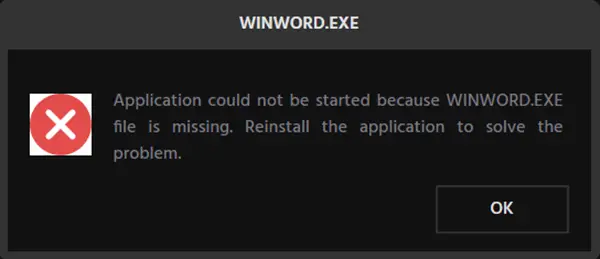
Слово WINWORD означает Microsoft Word. Однако вы можете столкнуться с этой ошибкой при попытке получить доступ / открыть другие приложения Office, такие как Excel, Powerpoint, Outlook и т. Д.
Ошибка WINWORD.EXE может возникать по нескольким причинам:
- Нарушения в установке пакета Office.
- Проблемы с профилем пользователя. Каждый профиль пользователя имеет свой собственный набор конфигураций, хранящихся локально, поэтому каждый пользователь может иметь индивидуальный опыт. Если что-либо из этого повреждено, вы не сможете запустить приложение.
- Антивирусное программное обеспечение также может иногда рассматривать пакет Office как ложное срабатывание и блокировать его работу.
- Каждый компонент Microsoft имеет несколько DLL. Если какая-либо из них повреждена, вы не сможете запустить ни одно из приложений Office.
- Если какие-либо компоненты пакета Microsoft Office устарели или отсутствуют, это может вызвать ошибку приложения winword.exe.
- Также есть случаи, когда вредоносное ПО маскирует это сообщение об ошибке и нацелено на пользователя. В этом случае может потребоваться обширное антивирусное сканирование.
Программы для Windows, мобильные приложения, игры — ВСЁ БЕСПЛАТНО, в нашем закрытом телеграмм канале — Подписывайтесь:)
Ниже приведен список наиболее распространенных сообщений об ошибках, связанных с файлом WINWORD.EXE, которые вы можете получить во время запуска компьютера или программы при попытке использовать определенную функцию на компьютере или в приложении.
- WINWORD.EXE поврежден
- WINWORD.EXE не может быть найден
- Ошибка выполнения — WINWORD.EXE
- Ошибка файла WINWORD.EXE
- Файл WINWORD.EXE не может быть загружен, модуль не найден
- Не удается зарегистрировать файл WINWORD.EXE
- Файл WINWORD.EXE не может быть загружен
- Файл WINWORD.EXE не существует
- WINWORD.EXE — ошибка приложения
- Ошибка WINWORD.EXE
- WINWORD.EXE не запущен
- WINWORD.EXE не найден
- Не удается найти WINWORD.EXE
- Неправильный путь приложения: WINWORD.EXE
- WINWORD.EXE не является допустимым приложением Win32
- WINWORD.EXE сбой wwlib.dll.
Эти сообщения об ошибках иногда сопровождаются кодами ошибок. Тем не менее, независимо от того, с какой ошибкой вы столкнулись, исправление по сути то же самое.
Исправьте ошибки WINWORD.EXE
Есть несколько обходных путей для исправления этого сообщения об ошибке, наиболее эффективный из которых предназначен для восстановления пакета Microsoft Office.
- Запустить восстановление системы
- Завершите процесс winword.exe
- Просканируйте свой компьютер с помощью антивирусного программного обеспечения
- Запустить Word без макросов
- Запускать Word без надстроек
- Сбросить значения реестра Word по умолчанию
- Устранение неполадок в состоянии чистой загрузки
- Ремонтный офис
- Переустановите Office.
Прежде чем приступить к какой-либо процедуре устранения неполадок, сначала перезапустите систему и посмотрите, решит ли это проблему. Известно, что иногда перезагрузка решает проблему. Вы можете попробовать решения, перечисленные ниже, в произвольном порядке.
1]Запустить восстановление системы
Выполните восстановление системы и посмотрите, поможет ли это. Восстановление вашего ПК до хорошей предыдущей точки, когда вы не сталкивались с этой ошибкой, — хороший быстрый способ устранить эту проблему.
2]Завершите процесс winword.exe.
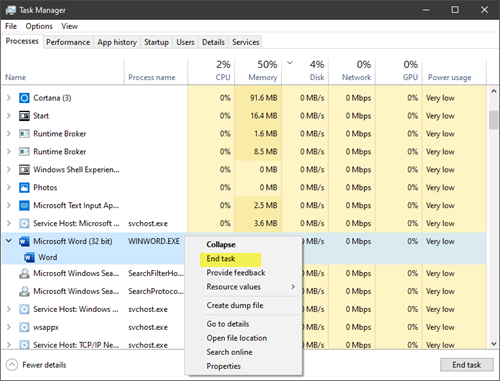
Откройте диспетчер задач, найдите WINWORD.EXE, щелкните его правой кнопкой мыши и выберите Завершить задачу. Затем повторно запустите приложение Office.
3]Просканируйте свой компьютер с помощью антивирусного программного обеспечения.
Законный процесс WINWORD.EXE обычно находится в следующем месте (для Office 2016):
C: Program Files (x86) Microsoft Office корень Office16
Если найти в другом месте, это может быть вредоносное ПО. Поскольку известно, что вредоносные программы используют это имя, лучше всего проверить ваш компьютер на наличие вредоносных программ.
4]Запуск Word без макросов
Чтобы Word не загружал макросы, введите winword / m в поле «Выполнить» и нажмите Enter. Посмотрите, помогает ли запуск Word без макросов.
5]Запуск Word без надстроек
Чтобы Word не загружал свои надстройки, введите winword / a в поле «Выполнить» и нажмите Enter. Посмотрите, помогает ли запуск Word без надстроек.
6]Сбросить значения реестра Word по умолчанию
Сначала завершите процесс winword.exe. Теперь, чтобы сбросить значения реестра Word по умолчанию, введите winword / r в поле «Выполнить» и нажмите Enter. Запустите Word и посмотрите, помогло ли это.
7]Устранение неполадок в состоянии чистой загрузки
Выполните чистую загрузку и попытайтесь идентифицировать нарушителя. Устранение неполадок с чистой загрузкой предназначено для выявления проблем с производительностью. Чтобы выполнить устранение неполадок с чистой загрузкой, необходимо выполнить ряд действий, а затем перезагружать компьютер после каждого действия. Возможно, вам придется вручную отключить один элемент за другим, чтобы попытаться определить тот, который вызывает проблему. После того, как вы определили нарушителя, вы можете рассмотреть возможность его удаления или отключения.
Если вы недавно начали получать это сообщение об ошибке, вспомните и проверьте, не установили ли вы какое-либо недавнее приложение на свой компьютер. Ниже перечислены известные конфликтующие программы, на которые следует обратить внимание:
- Эбби Файнридер
- Веселые инструменты
- Читатель книги Toshiba
- Acrobat PDFMaker
- FastPictureViewer
- Adobe Acrobat
Также пользователи сообщили, что драйвер Nvidia NVWGF2UM.DLL и Canon MF8000 UFRI LT XPS драйвер может вызвать проблему. В этом случае обновите драйверы до последних версий после их загрузки с веб-сайта производителя.
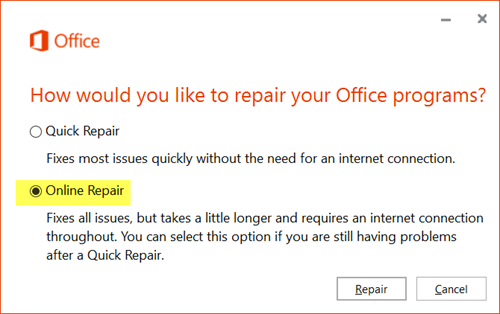
Восстановление установки Office — полезное и эффективное решение, если ваша установка была повреждена или программы Office не работают должным образом.
Если ваша установка Office была полностью повреждена и ни одно из вышеперечисленных решений вам не помогло, вам может потребоваться удалить и переустановить пакет Microsoft Office.
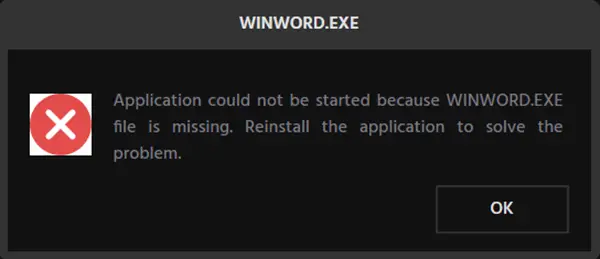
.
Программы для Windows, мобильные приложения, игры — ВСЁ БЕСПЛАТНО, в нашем закрытом телеграмм канале — Подписывайтесь:)
Источник: okzu.ru